Avec l’actuelle pandémie et le débat largement commenté sur les réseaux sociaux concernant les librairies, nous avons pris (tardivement il est vrai) la décision de développer un outil afin d’aider les libraires à améliorer leur conversion vers le e-commerce.
Suite à des conférences en ligne avec une petite librairie indépendante de livres d’occasion qui venait de créer durant le confinement une boutique Prestashop proposant du click’n collect (ou « cliquer-récupérer », on s’en moque, dans le fond l’idée est surtout d’aider les petits commerçants que de tergiverser sur une expression récente et sa considération dans la langue française), nous avons travaillé sur une base de module très poussé afin de permettre aux libraires d’accélérer leur conversion vers le e-commerce tout en les aidant à améliorer leur propre gestion de catalogue en ligne et les ventes en librairie
Ainsi, nous avons pu rapidement mettre à disposition sur Github et sur notre boutique le module gratuit Ever PS Bookstore, dédié à la vente en librairie d’ouvrages et à la gestion de catalogue de livres.
Voyons comment configurer le module, et efforçons-nous de voir quelques situations du côté d’un vendeur en librairie. Cet article est donc la documentation de notre module pour librairies, gratuit, pour aider durant cette pandémie 2020.
Configurer le module Prestashop en librairie
Tout d’abord, le module est accessible gratuitement en cliquant ici, ou vous pouvez télécharger la dernière version directement sur Github. Nous nous efforçons de maintenir les deux liens à jour afin que vous puissiez systématiquement disposer de la dernière version.
Une fois le module installé (et ce dernier n’est malheureusement disponible que sur Prestashop 1.7, les versions précédentes n’étant plus maintenues), cliquez sur le bouton de configuration afin de paramétrer diverses informations qui vous aideront à gérer les vendeurs et les commandes en librairie.
Tout d’abord, cochez sur le bouton Oui / Non afin de déterminer si vous désirez importer automatiquement les images des livres lors de la création d’une fiche produit Prestashop. Cela sous-entend une contrainte légale, dont nous parlons en dernière partie de cet article et qui traite de la propriété intellectuelle associée à des maisons d’éditions et des livres d’occasion.
Précisez les comptes clients qui seront utilisés par les vendeurs. Afin de passer un client en tant que vendeur dans votre librairie, ce dernier doit bien disposer d’un compte client enregistré sur votre boutique Prestashop.
Pour enrichir vos fiches produits et bien disposer de filtres de recherches associés à des informations relatives à des ouvrages littéraires, déterminez également les caractéristiques Prestashop suivantes :
- caractéristique listant les dates d’édition des livres
- caractéristique listant les états des livres (comme usagé, neuf, sous blister, etc)
Si le vendeur ignore ces informations, il pourra simplement ne pas renseigner ces champs lors de la création ou de la modification d’un livre enregistré sur la boutique Prestashop.
Si le vendeur renseigne a contrario une information qui n’est pas existante sous Prestashop, celle-ci sera automatiquement créée.
Ces informations renseignées dans la configuration du module, déterminez par la suite les informations relatives aux commandes passées directement par le vendeur en librairie, à savoir :
- l’état de commande considéré comme validé
- l’état de commande considéré comme annulé
- l’état de commande considéré comme livré
Ces informations seront utilisées afin de gérer les achats passés directement dans votre librairie et validés par un vendeur.
Notez qu’il est possible d’enregistrer plusieurs vendeurs sur votre boutique Prestashop, ce qui vous permet de gérer des achats en librairie, ce peu importe le nombre de vendeurs. Il est d’ailleurs possible de gérer des achats directement depuis un smartphone, les thèmes Prestashop étant responsive (comprenez par là que la boutique Prestashop s’affiche correctement sur une tablette ou un smartphone). Ainsi, un vendeur connecté à son compte client sur la boutique Prestashop pourra valider des commandes, créer des livres et les modifier sur la boutique depuis un simple smartphone ou une tablette connectée à internet.
Configuration des comptes clients – vendeurs en librairie
Le module vous a donc permis de convertir des comptes clients en comptes vendeurs sur votre boutique Prestashop.
Afin de bien disposer de réglages simples, automatisés et fiables sur votre boutique Prestashop avec ce module dédié aux librairie, il va falloir toutefois régler quelques éléments natifs de Prestashop, et sur le compte client.
Réglage du transporteur par défaut de la boutique
Tout d’abord, toute commande doit faire l’objet d’un transporteur par défaut. Sous Prestashop, rendez-vous dans l’onglet « Livraison » puis « Préférences ».
Sélectionnez en tant que transporteur par défaut un mode de livraison de type « Retrait en magasin », qui peut être bien évidemment un module que vous utilisez pour du click’n collect (ou « cliquer récupérer », on s’en fout toujours).
Sauvegardez et veillez à ce que cette valeur corresponde bien à celle déterminée dans la configuration du module. Cette information sera requise et essentielle pour la validation de la commande de la part d’un vendeur en librairie.
Réglage du compte vendeur en librairie
Prestashop génère automatiquement des factures incluant des adresses de facturation et de livraison. Ainsi, sur le compte vendeur, ce dernier doit préciser une adresse par défaut.
Renseignez l’adresse de votre librairie. Ainsi, chaque facture possèdera l’adresse de votre librairie, rendant bien plus fiable des exports de factures pour votre propre comptabilité.
Allons plus loin : créez un compte vendeur possédant en adresse celle de votre librairie physique, et par-dessus le marché mettez en prénom et nom du client le nom de votre librairie, quitte à le dédoubler. De la sorte, chaque information ressortant sur la facture sera totalement liée à votre librairie, ce qui aidera grandement le comptable à déterminer si la commande a été réalisée en ligne, ou en librairie.
Bien évidemment, le module permet de gérer plusieurs comptes vendeurs, ce qui vous aide à être plusieurs sur la gestion de commandes et de modification du catalogue de livres, peu importe l’emplacement de votre librairie ou si vous avez la chance d’en avoir plusieurs.
Ajouter un livre en librairie
D’emblée, seul un compte vendeur dispose de telles possibilités. Cela signifie que le vendeur doit impérativement être connecté à son compte client Prestashop et être autorisé depuis la configuration du module à ajouter, modifier le catalogue produit, ainsi qu’à valider des commandes en librairie. Le cas échéant, il ne pourra aucunement réaliser des actions de vendeur sur la boutique Prestashop.
Depuis son espace client, ainsi que sur les barres latérales de la boutique Prestashop, le vendeur en librairie visualise un bouton simple lui proposant d’ajouter un livre dans le catalogue produits.
En cliquant dessus, le vendeur en librairie est redirigé vers la page de création d’un livre. La première information qui lui est proposée est l’ISBN du livre en question. Via une douchette ou manuellement, le renseignement de l’ISBN déclenche automatiquement de la part du module une recherche en ligne, qui récupère – si toutefois l’ISBN est trouvé – des informations comme le titre du livre, son auteur, le résumé, jusqu’aux images du livre. Attention toutefois aux images, qui sous-entendent que vous devez avoir acquis l’ouvrage chez la maison d’édition, auquel cas vous ne disposez d’aucun droit pour mettre en avant un quelconque résumé ou une image, ce qui est le cas notamment pour les librairies proposant des ouvrages uniquement d’occasion. Veillez dans ce cas à vous renseigner sur la considération légale et la propriété intellectuelle.
Dans tous les cas, le vendeur dispose de la possibilité de modifier les informations de l’ouvrage, qu’il soit détecté par le module via son ISBN ou non. Certains champs sont toutefois requis, à savoir :
- le code ISBN du livre (aidant à renseigner des informations de manière automatisée)
- le titre du livre
- son prix TTC
- la quantité en stock
- la ou les catégories du livre (ce qui rangera le produit dans votre boutique Prestashop)
- l’année d’édition du livre
- l’auteur du livre
- le poids du livre (aidant de la sorte à utiliser les modes de livraison de Prestashop, pour les cas de commande en ligne avec livraison)
Notez que si vous disposez d’une douchette et que celle-ci peut être branchée à un ordinateur, il serait envisageable de remplir le champ ISBN avec cet outil, pour récupérer directement le maximum d’informations, sans que le vendeur n’ait à remplir manuellement plusieurs informations requises.
Une fois les informations saisies ou automatiquement récupérées, le bouton d’enregistrement crée le produit, le vendeur est automatiquement redirigé vers celui-ci. Ne lui reste plus qu’à l’ajouter au panier s’il désire le vendre en magasin, et cliquer sur le bouton « Valider la commande en magasin » pour finaliser une vente physique dans votre librairie.
Modifier un livre en librairie
Afin de gérer au mieux les informations d’un livre dans votre librairie, chaque vendeur peut modifier un ouvrage et renseigner davantage d’informations. Ainsi, sur chaque fiche produit ou sur chaque produit étant affiché dans une liste (comme sur une page de catégories), le vendeur visualise un bouton lui proposant d’éditer le produit. En cliquant dessus, il retrouvera toutes les informations du produit en question, hormis la gestion des images.
Il sera alors en mesure de modifier toute information enregistrée sur la boutique Prestashop concernant ce livre. Sur enregistrement des modifications, le module redirigera vers la fiche produit, ce qui permettra au vendeur de mettre le livre au panier avant de valider une commande passée en magasin si le cas se présente.
Attention toutefois, le vendeur ne peut modifier que des produits directement accessibles sur votre boutique Prestashop. Tout ouvrage qui serait désactivé de la boutique ne pourrait être accessible par un vendeur en librairie. Il est dans ce cas préférable de laisser le livre bien actif dans votre boutique Prestashop, mais d’en désactiver la possibilité d’ajout au panier et de vente.
Vendre un livre payé directement en librairie
Imaginons que le vendeur se retrouve face à une personne désirant acquérir un livre, enregistré ou non sur la boutique Prestashop. Le vendeur doit en conséquence générer la vente sur la boutique afin de préserver le stock physique et numérique à jour
Si le produit n’est pas enregistré, le vendeur devra donc créer le livre sur la boutique grâce au bouton d’ajout de livre vu précédemment.
Si le produit est enregistré, une simple recherche avec l’ISBN dans le champ de recherche de Prestashop aidera à trouver le livre dans la boutique Prestashop, et les filtres de recherche du module à facettes aideront à retrouver le livre sur la boutique en ligne
Le vendeur devra alors se rendre sur la fiche produit du livre, et ajouter au panier la quantité désirée par le client qui est actuellement dans la librairie. Bien souvent, le client n’achète qu’un seul exemplaire du livre, le simple clic sur le bouton d’ajout au panier suffira.
Une fois que le produit est bien ajouté au panier, une popup de confirmation s’affiche, selon le thème que vous utilisez. Toujours sur la même fiche produit du livre, le vendeur en librairie n’aura par la suite qu’à cliquer sur le bouton « Valider la commande en magasin » pour en un clic valider pour de bon le panier, et finaliser la commande.
Il ne restera au vendeur qu’à rédiger un ticket de caisse non obligatoire faisant office de preuve de paiement.
Si d’aventure le client désire une facture, dans ce cas il faudra que le vendeur se déconnecte de son compte, qu’il crée un compte au nom et avec l’adresse email du client, et qu’il crée la commande de A à Z avec les informations du client. Si aucune facture n’est demandée, alors le vendeur pourra valider simplement et en un clic la commande depuis la fiche produit du livre.
La commande est enregistrée sur un nouvel état de commande spécifique au module, qui ressort des informations de paiement en librairie, ce qui permet au libraire de retrouver l’intégralité des commandes dans l’administration de Prestashop. De la sorte, il aura non seulement un stock systématiquement à jour, mais il aura également à disposition toutes les informations des ventes réalisées dans sa librairie, l’aidant ainsi à gérer au mieux des exports comptables (ou voir pour acquérir notre module d’export comptable pour Prestashop).
La considération légale des livres d’occasion
En ce qui concerne les librairies proposant des livres d’occasion, il n’est malheureusement pas possible d’afficher les couvertures des livres ni le résumé des ouvrages. En effet, pour faire cela, la librairie doit semble-t-il avoir acquis l’ouvrage chez l’éditeur, effectuant ainsi l’acquisition de droits associés à une propriété intellectuelle, leur permettant d’afficher diverses informations.
Le module dispose d’un bouton permettant d’activer ou de désactiver l’import automatique des images du livre. Il appartient toutefois au vendeur de décider s’il modifie, s’il ignore ou s’il efface le résumé du livre lors de sa création, n’hésitez pas à nous dire en commentaires de cet article si vous avez de plus amples informations à ce sujet, ce qui nous permettra d’améliorer le module et d’agrandir notre propre culture concernant la législation en vigueur entre les librairies et les maisons d’édition.



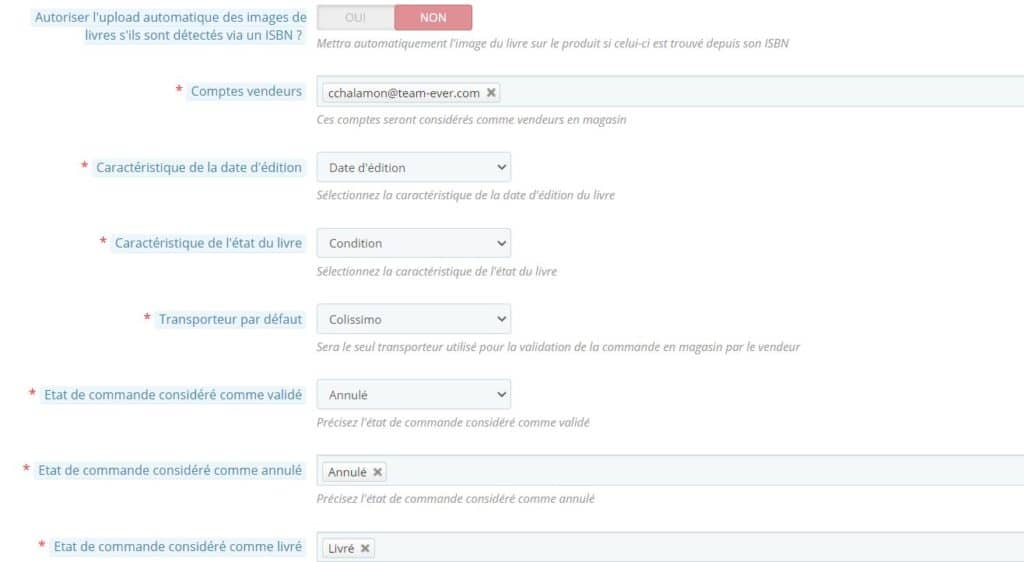
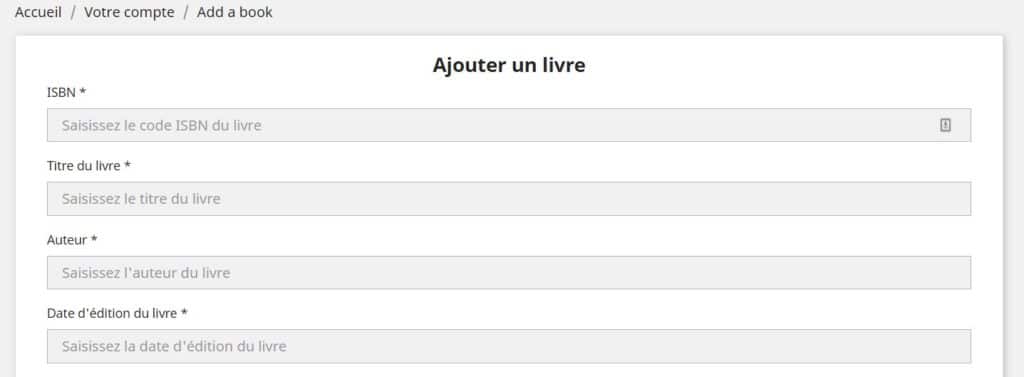
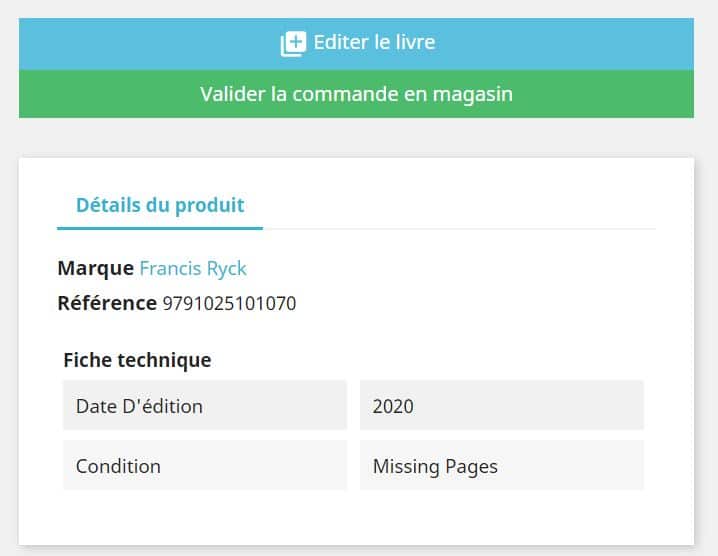









Vichery
Bonjour, merci pour ce module, j’ai malgré tout un soucis. J’ai réussis à l’installée et le paramétrer, Le front office prends bien en compte les modifications mais à peine un refresh ou un changement de page dans le back offfice, la page affiche une erreur (« You have requested a non-existent service « mbo.tab.collection.provider ». [Symfony\Component\DependencyInjection\Exception\ServiceNotFoundException 0] »). Auriez vous une solution svp? Merci
Cyssoo
Bonjour,
Cela ressemble à un souci de cache. Vous avez des informations pour résoudre cela sur Github ici : https://github.com/PrestaShopCorp/ps_mbo/releases/tag/v2.0.1
Theo Vichery
Problème résolu, un grand merci pour avoir pris votre temps.
Vas Jeb
Bonjour,
Merci pour cette contribution fort utile. Par contre je rencontre un petit souci lors d’une installation sur un prestashop 1.7.8 (version php 7.4.30) tout frais. En effet, l’installation s’effectue bien mais lors du paramétrage du module j’ai systématiquement ce message suivant : Erreur : le champ « état de commande considéré comme validé » n’est pas valide, alors que j’ai essayer de sélectionner tous les états….
Merci d’avance !
Cyssoo
Bonjour et merci pour le signalement, cela a normalement été corrigé sur la dernière version du module
Pourriez-vous la récupérer et nous dire si l’enregistrement à présent fonctionne ?
Bien cordialement
Dan Dan
Hi, guys, thanks so much for this great module.
I’m trying to make it work, but I’m not sure what I’m doing wrong. I’ve followed the documentation, already installed the module, configure it, but I can’t see anywhere how to add the books. You can see some details in < 2 minutes here: http://somup.com/c3lhhfwrT3
My PS version is 1.7.8.4 and PHP is 7.4
Any idea? I can't see the button where add the new books, neither front or back office.
Beyond this, I'm looking for someone that helps me improve a little more this store for my customer. We need the option to add/show more than 1 brand (author) in some books, and make soma features (editor, translator or ilustrator, for example), clickable and lead to another list, like they already have in their actual store (customized PS 1.4): https://www.communitas.pe/es/novela-negra-suspense-thriller/109726-serie-inspectora-elena-blanco-estuche-3-vols-9788466358019.html
Do you make this kind of developments? I need it ASAP, of course, under your previous quotation.
Thanks so much, team!
Have a great week.
Cyssoo
Hello
Can you contact us from our contact form, in order to secure your information?
Best regards